
हर कोई अपने घर या ऑफिस की सुरक्षा करना चाहता है, लेकिन हो सकता है, कि हम सिक्योरिटी कैमरा पर पैसे खर्चना नहीं चाहते। लेकिन अगर आपके पास कोई पूराना स्मार्टफोन है, जिसका आप उपयोग नहीं करते है, तो आप उस smartphone को security camera की तरह उपयोग कर सकते हैं।
वैसे तो बहुत सारे Apps मौजूद हैं, जिनकी मदद से आप अपने पुराने स्मार्टफोन को होम सिक्योरिटी कैमरे के रूप में इस्तेमाल कर सकते हैं, लेकिन इस आर्टिकल में हम आपको Alfred app के बारे में बताएंगे। इस App का उपयोग करने के लिए आपको बस अपने फ़ोन में इंटरनेट कनेक्शन या WIFI कनेक्शन चाहिए। तो आइये जानते है कैसे करें इसका सेटअप।
पुराने Smartphone Security Camera में कैसे सेटअप करें
- सबसे पहले आप अपने Andriod या iOS मोबाइल जिसे भी सिक्योरिटी कैमरा की तरह उपयोग करना चाहते हैं उसमे Alfred app को डाउनलोड और इनस्टॉल कर लें।
- अब अपने स्मार्टफोन में Alfred app को ओपन करें और टॉप राइट कॉर्नर पर आ रहे Skip बटन पर टैब करें।
- अब आप ‘Use This Phone As’ में ‘Camera’ सेलेक्ट करें और Get Started पर क्लिक करें।
- इसके बाद आप अपने Google Account का उपयोग करके sign in कर लें। सिक्योरिटी रीज़न के लिए हम आपको सलाह देते हैं की आप अपने मैन Google Account की जगह कोई और Google Account का उपयोग करें।
- अब इस App को आप सारी जरुरी परमिशन जैसे कैमरा, माइक्रोफोन, स्टोरेज, बॉडी सेंसर दे दीजिए।
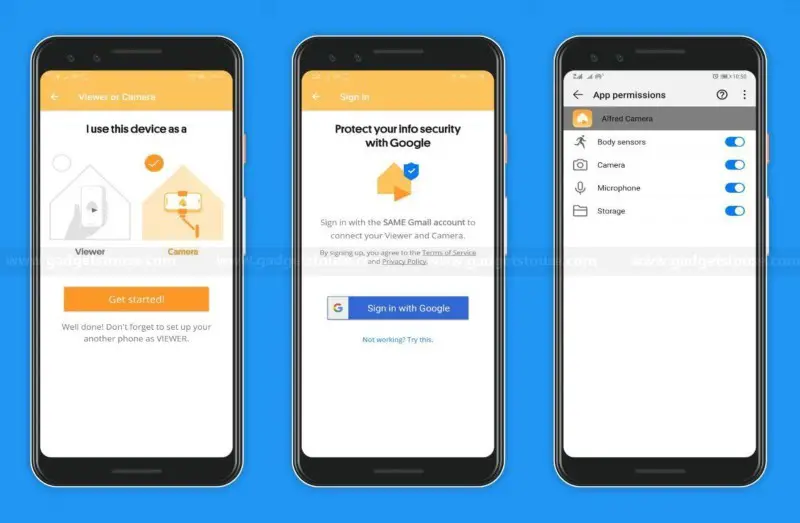
- इसके बाद आप स्क्रीन को स्वाइप करते हुए कैमरा सेटिंग्स में जाएँ। यहाँ पर आप record audio, focus mode, motion detection, auto-open after reboot, और passcode lock जैसी सेटिंग अपने हिसाब से कर सकते हैं। यहाँ पर आप फ्रंट कैमरा या रियर कैमरा में से चुन सकते हैं, साथ ही आपको ऑडियो इनेबल या डिसएबल रखना है यह भी चुन सकते हैं।
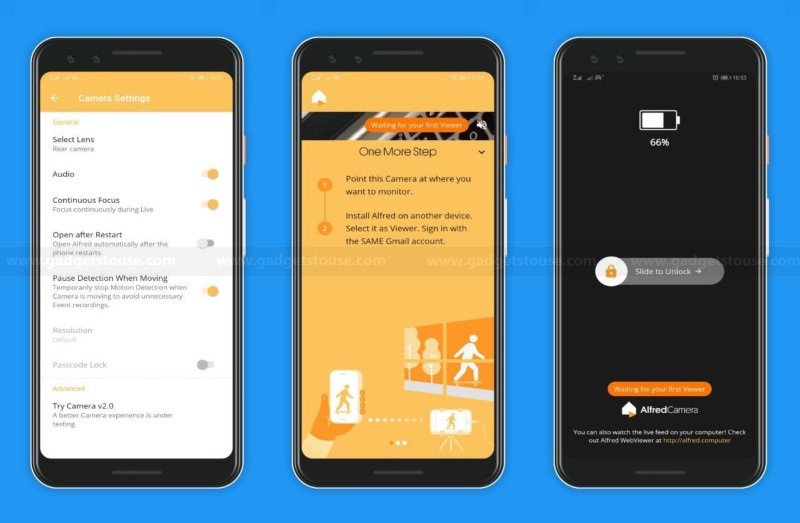
अब आपके फ़ोन में लाइव स्ट्रीम सेट अप हो चूका है. बस ध्यान रखिये की आपका फ़ोन कुछ देर बाद लॉक या स्लीप मोड में न चला जाए क्युकी अगर ऐसा होता है, तो यह App काम करना बंद कर देगा।
आप अब अपना फ़ोन जहां की रिकॉर्डिंग चाहते हैं, वहां सेट कर दे। लेकिन वीडियो स्ट्रीमिंग में बहुत बैटरी consume होती है, इसलिए अपने फ़ोन को चार्जर या पावर बैंक से कनेक्ट कर के रखें।
वीडियो को कैसे देखें
आप अब अपने स्माएर्टफोने या pc में पुराने फ़ोन की लाइव स्ट्रीमिंग देख सकते हैं। चलिए तो जानते है, की कैसे देखें अपने फ़ोन या pc पर वीडियो की लाइव स्ट्रीमिंग।
Smartphone
- अपने स्मार्टफोन में Alfred app को ओपन करें और टॉप राइट कॉर्नर पर आ रहे Skip बटन पर टैब करें।
- अब आप ‘Use This Phone As’ में ‘Viewer’ सेलेक्ट करें और Get Started पर क्लिक करें।
- इसके बाद जो आपके अपने पुराने स्मार्टफोन में Google Account का उपयोग किया था उसका का ही उपयोग करके आप इस फ़ोन में भी sign in कर लें।
- अब आप बिना किसी दिक्कत के अपने स्मार्टफोन में लाइव स्ट्रीमिंग देख सकते हैं, और रिकॉर्ड भी कर सकते हैं।
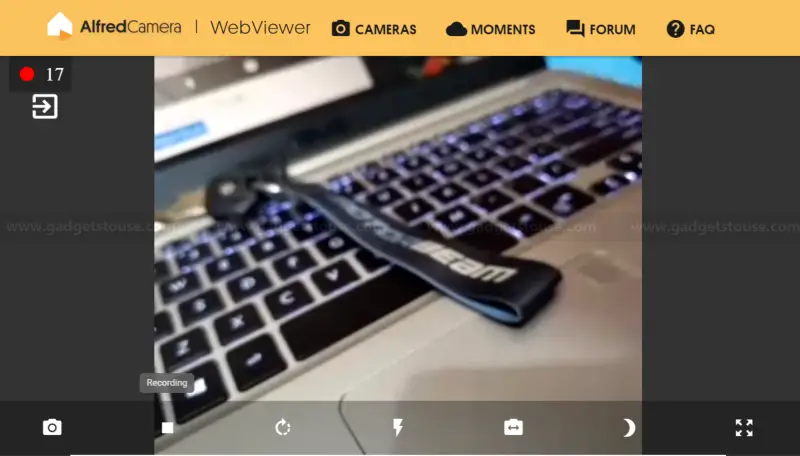
Desktop
- सबसे पहले आप वेब ब्राउज़र में https://alfred.camera/webapp/ ओपन करें।
- इसके बाद जो आपके अपने पुराने स्मार्टफोन में Google Account का उपयोग किया था उसका का ही उपयोग करके आप इस फ़ोन में भी sign in कर लें।
- अब आप बिना किसी दिक्कत के अपने स्मार्टफोन में लाइव स्ट्रीमिंग देख सकते हैं, और रिकॉर्ड भी कर सकते हैं।
इसके अलावा आप यहाँ से फ्रंट और रियर कैमरा के बीच स्विच कर सकते हैं, फ्लैशलाइट ऑन कर सकते हैं, नाईट मोड जैसी और भी सेटिंग कर सकते हैं।
पुराने स्मार्टफोन को सिक्योरिटी कैमरा में बदलने के दूसरे विकल्प
Alfred app के अलावा बहुत सारे और भी Apps जैसे Security Camera CZ, Manything, Presence जिनकी मदद से आप अपने पुराने स्मार्टफोन को सिक्योरिटी कैमरा में बदल सकते है।
तो इस तरह से आप अपने पुराने smartphone को security camera की तरह उपयोग कर सकते हैं। उम्मीद करते है कि आप भी हमारे आर्टिकल की मदद से अपने पुराने स्मार्टफोन को अपने घर या ऑफिस की सुरक्षा के लिए सिक्योरिटी कैमरा की तरह उपयोग करना शुरू कर देंगे। अगर आपको हमारा आर्टिकल पसंद आया हो तो इसे जरूर शेयर करें और हमें सोशल मीडिया पर भी फॉलो करें।
यह भी पढ़ें अगर बेच रहे हैं अपना पुराना Phone तो ऐसे Delete करें उसका सारा Data